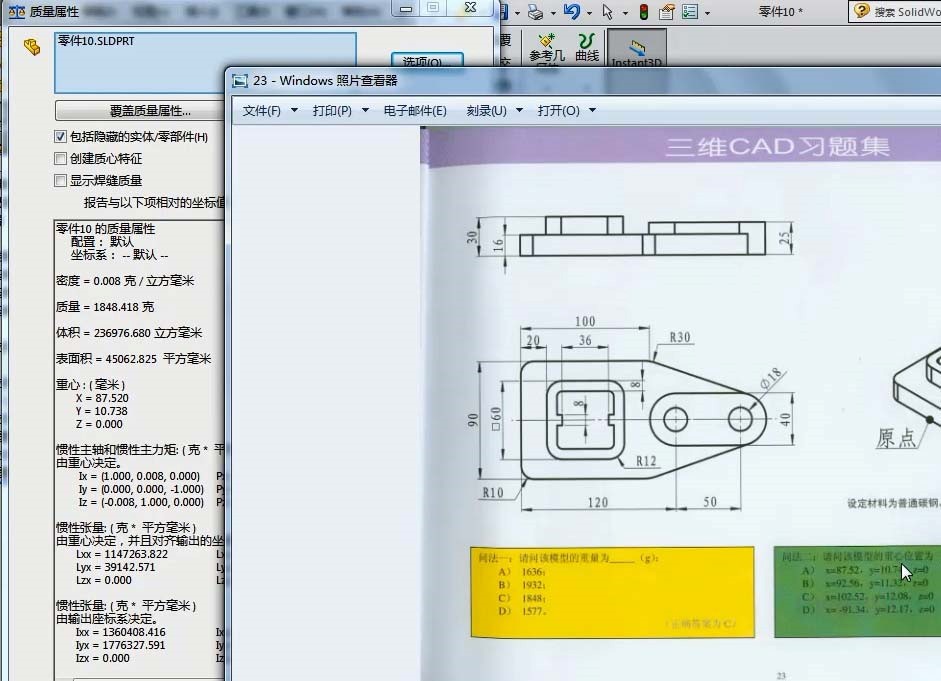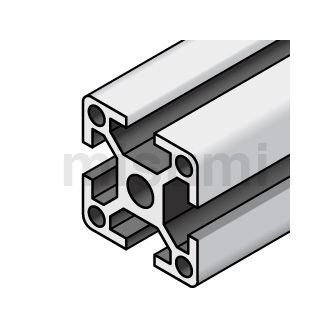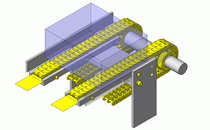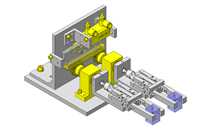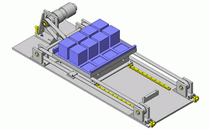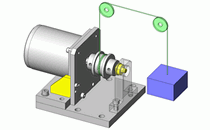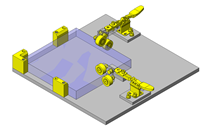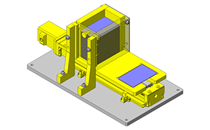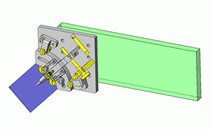本节内容主要介绍了SolidWorks实例13之模型质量重心的计算,视频时长约为11分。本实例操作时注意当通过共用草图来实现拉伸和切除两步骤操作,以及对于常见的重心和重量的求教步骤,学习时要注意该实例的建模方法和图纸分析的技巧。
简要操作步骤:
1、分析图纸,明确操作目标,构思操作步骤。
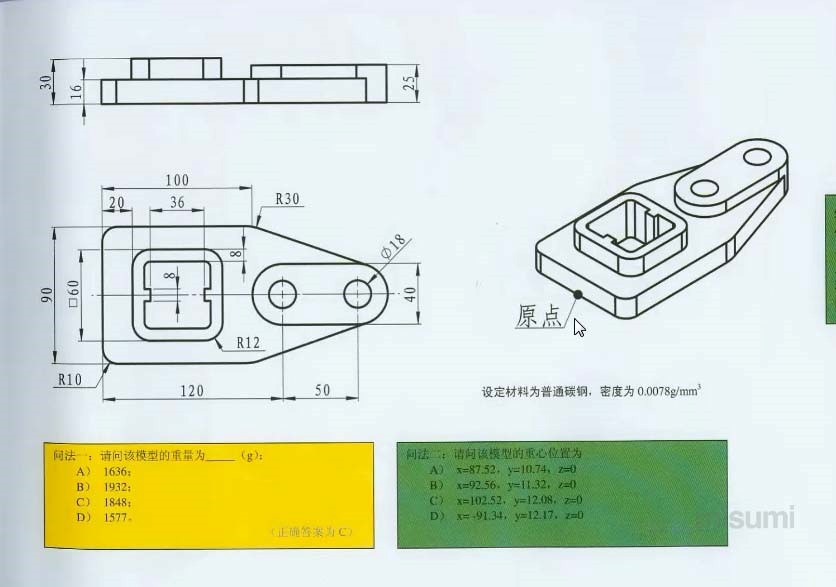
2、绘制下图所示截面草图,并对其进行拉伸,拉伸高度为16.
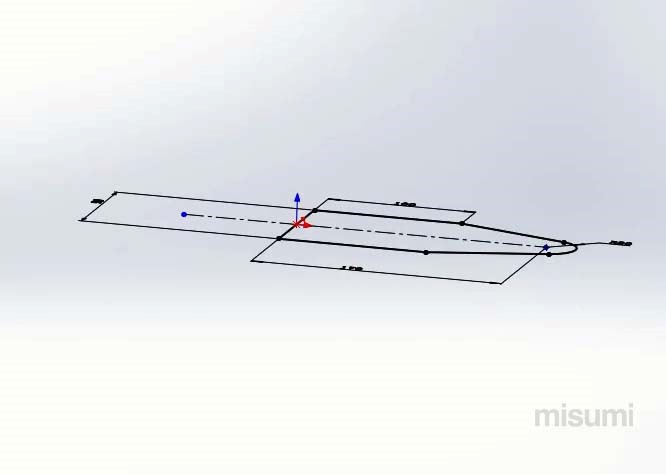
3、选择上图所创实体的上表面为草图基准面,绘制一腰孔,并对其进行拉伸,如下。
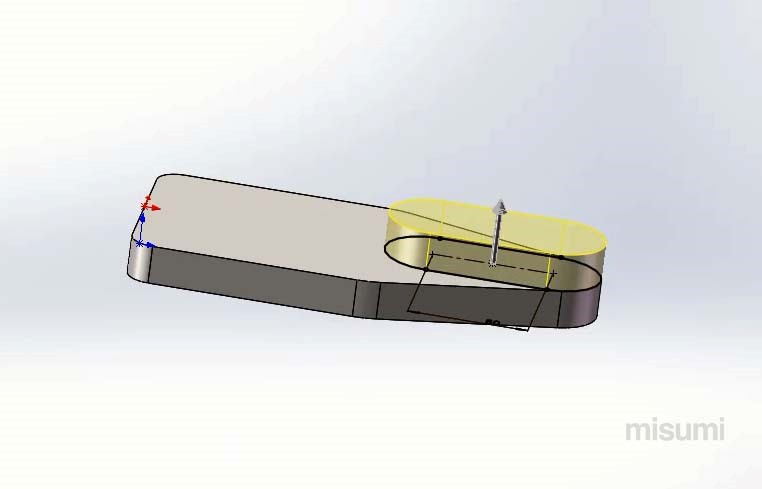
4、利用异形孔命令,指定孔的类型,设置孔规格为18,指定孔的位置约束孔的中心与圆弧的圆心同心,如下。
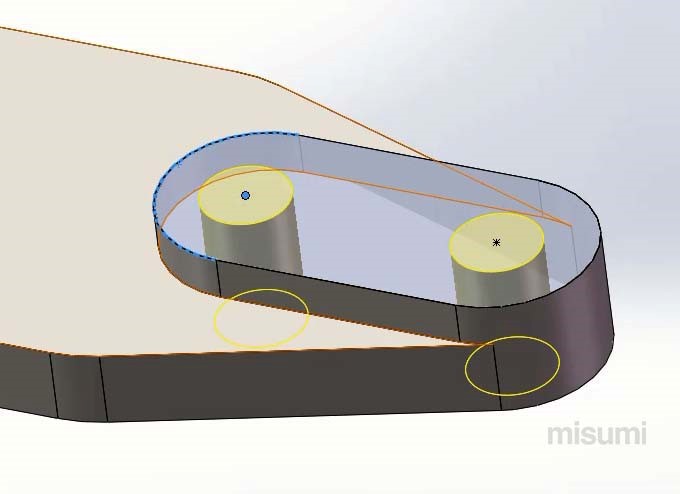
5、利用直线,矩形,等距实体等命令绘制下图截面轮廓并对其进行标注使其处于完全约束,并选择外轮廓为拉伸对象对其进行拉伸,拉伸高度为14.
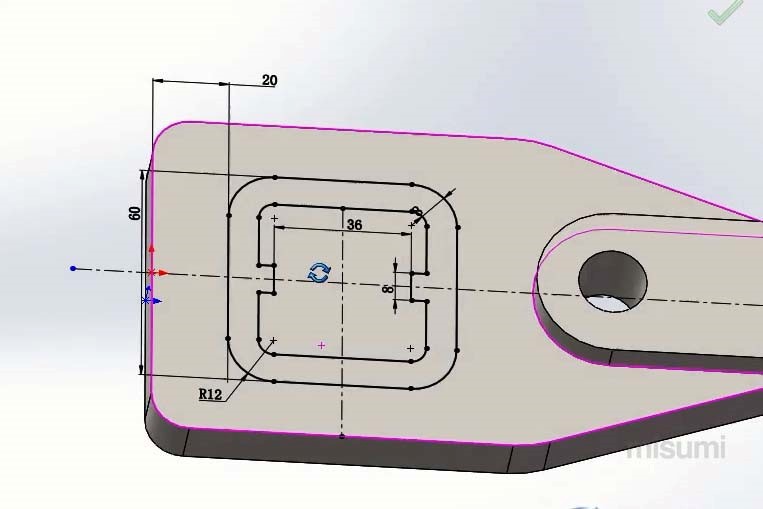
6、展开模型树中的上步骤拉伸操作单击其下的草图,选择显示,单击拉伸切除命令,指定内轮廓为切除截面轮廓,对其进行切除操作,注意切除方向。
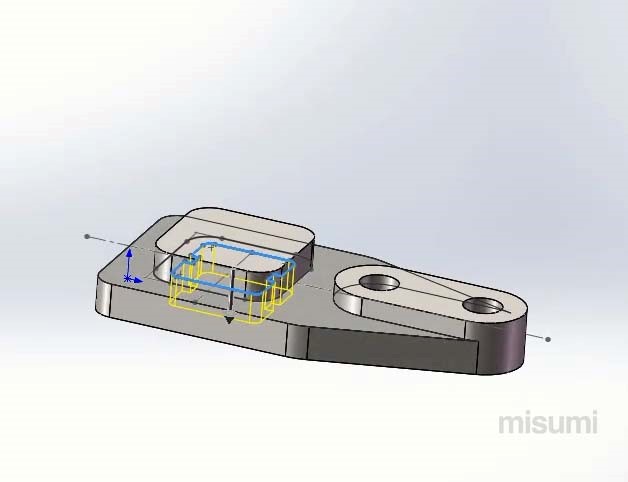
7、更改材料和指定材料密度,右击模型树中的材质,选择编辑材质为其指定相应的材质并对其指定材质密度,但是该实例题目要求与软件默认材质和材质密度一致因此不需要更改。
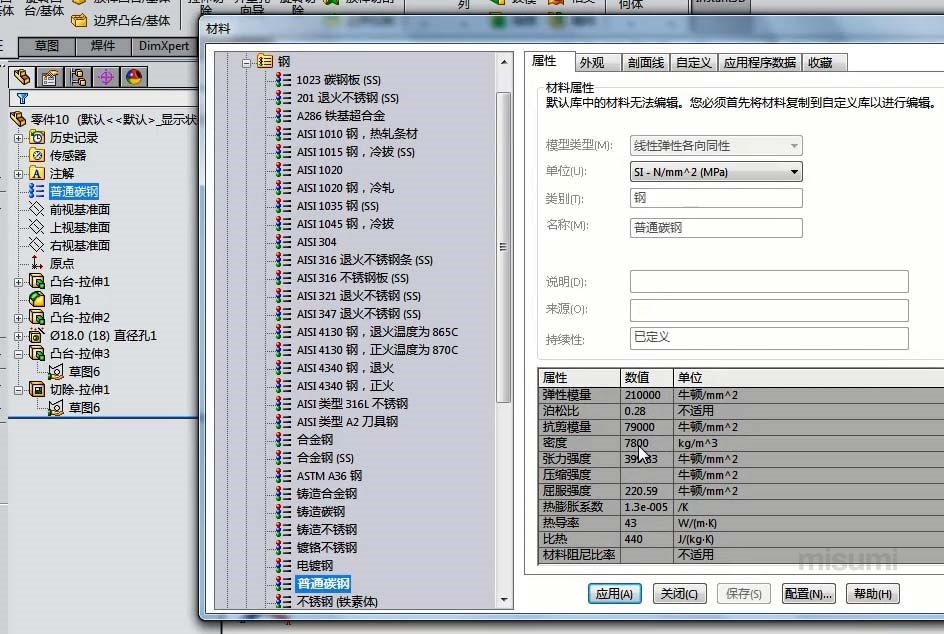
8、选择工具中的质量属性,单击计算即可显示质量和重心,如下。